
Satura rādītājs:
- Piegādes
- 1. solis: izdrukājiet Mēness lampu
- 2. solis: izdrukājiet Mēness lampas augšpusi un pamatni
- 3. solis: izdrukājiet Mēness atbalstu
- 4. solis: zibspuldzējiet ESP8266, izmantojot MicroPython
- 5. darbība: instalējiet WebRepl sistēmu
- 6. solis: pievienojiet shēmas plates vadu
- 7. solis: izdrukājiet starpliku un salieciet pamatplāksni
- 8. solis: pievienojiet gaismas diodi pie radiatora un pēc tam pievienojiet to pie shēmas plates
- 9. darbība: izveidojiet strāvas kabeli
- 10. solis: pārbaudiet to
- 11. solis: pielīmējiet Mēnesslampas plāksni pie Mēness un salieciet to visu kopā
- 12. darbība. Piezīme par drošību
- 13. darbība: Python kods
- Autors John Day [email protected].
- Public 2024-01-30 10:54.
- Pēdējoreiz modificēts 2025-06-01 06:09.



Šī jaukā nakts gaisma izmanto brīnišķīgo mēnesslampu, ko varat atrast šeit
www.instructables.com/id/Progressive-Detai…
Tas izmanto lētu ESP8266 plāksni, lai radītu fantastisku nakts gaismu, kas izmanto 3 W RGB LED no Future Eden un var parādīt jebkuru no septiņām krāsām, kā arī skaistu mirdzošu režīmu, kurā krāsa nepārtraukti mainās.
Mēness globuss ir pagriežams - ja vēlaties skatīt “Mēness tumšo pusi”, tad vienkārši pagrieziet to.
Tā kā tas tiks izmantots bērna istabā, rūpīga uzmanība ir pievērsta drošības apsvērumiem; sīkāku informāciju skatiet sadaļā par drošību vēlāk
Ja jums ir kāds jaunietis, kurš vēlas apgūt programmēšanu, nakts gaismu kontrolē MicroPython. Tātad tas ir arī lielisks veids, kā kādu iesaistīt datorprogrammēšanā !.
Piegādes
WeMos D1 Mini ESP8266 tāfele.
Ebay ir daudz piegādātāju. Es ieteiktu iegādāties apmēram 10 no Ķīnas piegādātāja, kā norādīts zemāk. Tie ir neticami lēti, un jūs, bez šaubām, atradīsit tiem daudz lietojumu IoT projektos
www.ebay.co.uk/itm/ESP8266-ESP-12-WeMos-D1…
BC337 tranzistors
www.ebay.co.uk/itm/25-x-BC337-40-NPN-Trans…
Ferīta filtri
www.ebay.co.uk/itm/10Pcs-Black-Clip-On-Cla…
2W rezistori
www.ebay.co.uk/itm/0-1-100ohm-Various-Valu…
Prototipa dēlis
www.ebay.co.uk/itm/Double-Sided-Prototypin…
3W RGB LED
futureeden.co.uk/products/3w-rgb-red-green…
2,5 mm līdzstrāvas kontaktligzda
www.ebay.co.uk/itm/2-5mm-x-5-5mm-METAL-PAN…
40 mm radiators
www.ebay.co.uk/itm/Aluminium-Heatsink-Radia…
Rotācijas kodētājs
Ir daudz ebay piegādātāju, kas tos pārdod. Es izmantoju 15 mm D vārpstas kodētāju
www.ebay.co.uk/itm/Rotary-Shaft-Encoder-EC…
Poga (piemērota D vārpstai)
www.ebay.co.uk/itm/5-Colours-D-Shaft-270-P…
1. solis: izdrukājiet Mēness lampu
Jūs vēlaties izdrukāt 5 collu mēnesslampu no iepriekš minētās instrukciju saites. Es to drukāju uz Ender 3, izmantojot baltu PLA ar 100% piepildījumu un 0,15 collu slāņa augstumu ar balstiem. Tad es iespiedu lāpu caur izdruku un ar asu nazi noņemu visu atlikušo atbalsta materiālu. Rezultāts bija absolūti ideāls. Kopējais drukāšanas laiks bija aptuveni 15 stundas.
2. solis: izdrukājiet Mēness lampas augšpusi un pamatni
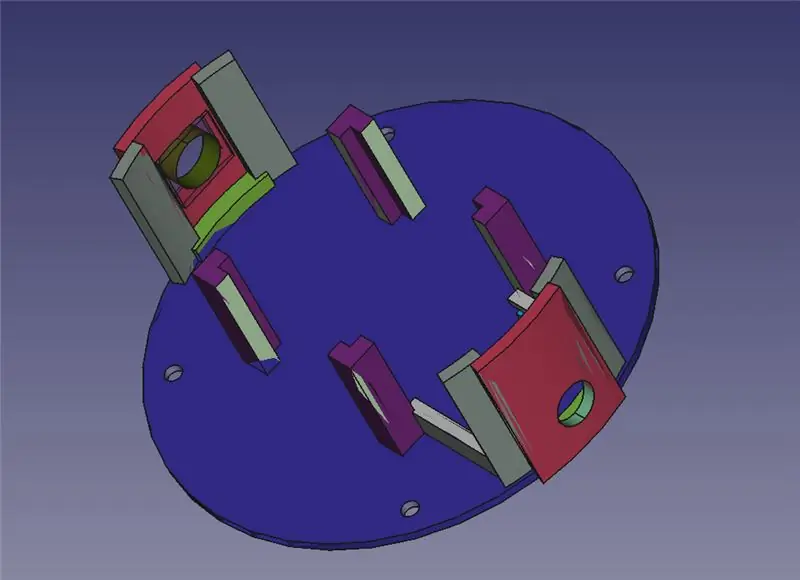
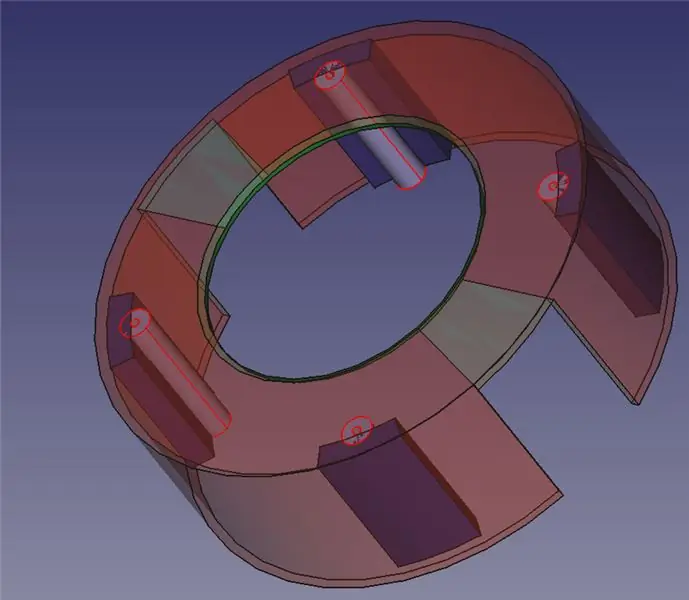
Izmantojiet pievienotos STL, lai drukātu augšdaļu un pamatni. Es tos drukāju melnā PETG, lai iegūtu jauku spīdumu, bet arī PLA darbotos labi.
3. solis: izdrukājiet Mēness atbalstu
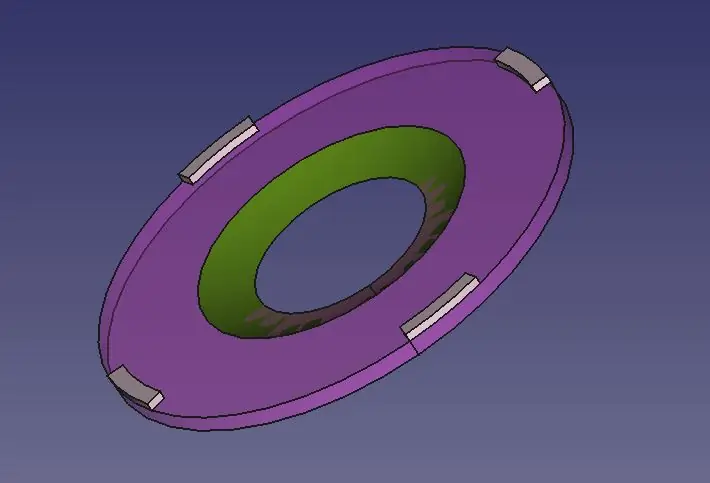
Es to izdrukāju caurspīdīgā PLA, lai izvairītos no ēnu izmešanas. Es izmantoju PLA, jo mēness atbalsta plāksne tiks pielīmēta pie Mēness izdrukas, un tāpēc es gribēju būt pārliecināts, ka tas labi pielīp.
4. solis: zibspuldzējiet ESP8266, izmantojot MicroPython
Lejupielādējiet jaunāko Micro Python versiju, pievienojiet ESP8266 datora USB portam un pēc tam izmantojiet ierīces pārvaldnieku, lai noteiktu, kuram COM portam tas ir kartēts
Pēc tam zibspuldzējiet Micro Python apakšsistēmu, izmantojot to piedāvāto zibspuldzes rīku. Tālāk norādītās komandu piemēri mirgo jaunākajā versijā, ko atradu rakstīšanas laikā, pieņemot, ka COM4 ir ports, uz kuru ierīce ir kartēta un Python 2.7 ir instalēts mapē c: / python27
c: / python27 / scripts / esptool.py -ports COM4 --baud 115200 erase_flash
c: / python27 / scripts / esptool.py --port COM4 --baud 115200 write_flash --flash_size = noteikt 0 micropython / esp8266-20190529-v1.11.bin
Micro Python ir jāzibina tikai vienu reizi.
5. darbība: instalējiet WebRepl sistēmu
WebRepl ir uz pārlūkprogrammu balstīta sistēma, kas ļauj ievadīt Micro Python komandas, kā arī pārsūtīt failus uz un no ESP8266. Tas, izmantojot WiFi, tiek savienots tieši ar ESP8266, tāpēc jums nav jāpievieno datoram ESP plate.
Izpildiet šeit sniegtos norādījumus, lai viss darbotos.
docs.micropython.org/en/latest/esp8266/tut…
Pārsūtiet divus iepriekš minētos Python failus uz ESP8266, izmantojot WebRepl pārlūka lietotāja saskarni
Pārsūtiet arī failus no šī github projekta - ir divi python faili, kas kopā kontrolē rotējošo kodētāju
github.com/miketeachman/micropython-rotary
Kad esat pārliecināts, ka Micro Python darbojas labi ESP8266, varat turpināt nākamo darbību, kur izveidosit kontroliera paneli.
Piezīme - jūs varat pārprogrammēt ESP8266 jebkurā laikā, pat pēc tam, kad tas ir piestiprināts pie vadības paneļa. Tomēr man ir gadījies, ka nepāra vienība nemirgo pareizi, tāpēc pirms lodēšanas uz vadības pults ir laba ideja pārliecināties, ka tā darbojas pareizi
6. solis: pievienojiet shēmas plates vadu

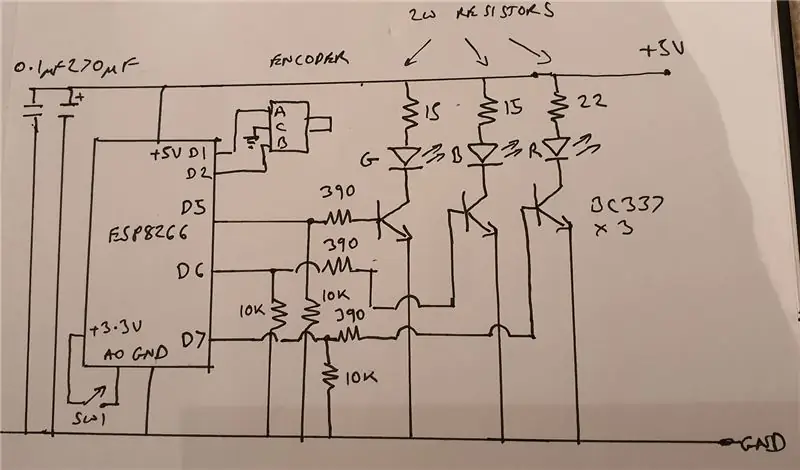
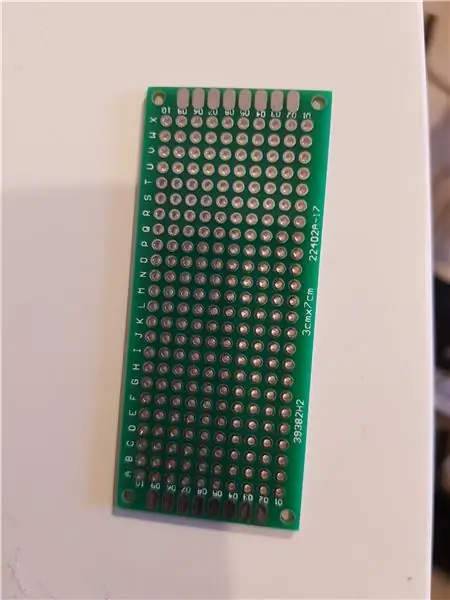
Es izmantoju tāfeles prototipu, kā parādīts piegādes saitē. Sastāvdaļas ir savienotas tikai ar punktu
RGB LED ir uzstādīts uz 40 mm radiatora, izmantojot Akasa termolenti.
WeMOS kloni tiek piegādāti ar galvenes tapām; Es tos pielodēju pie tāfeles un pēc tam pie prototipēšanas dēļa.
Ņemiet vērā, ka kodētāja tapas ir pielodētas prototipa plāksnes apakšā un ka tas ir nedaudz nobīdīts pa labi no tāfeles, skatoties no augšas un ar kodētāja vārpstu pret jums. Tas ir tāpēc, ka tāfeles galā ir pieejami astoņi dēļu paliktņi, un tāpēc trīs kodētāja tapas ir savienotas, atstājot divus neaizņemtus spilventiņus vienā pusē un trīs - otrā.
Tā kā 40 mm radiators atrodas virs shēmas plates, pārliecinieties, ka radiatora pārklātajā zonā nav pārāk augstu uzstādītu komponentu, pretējā gadījumā tie traucēs radiatora darbību.
7. solis: izdrukājiet starpliku un salieciet pamatplāksni
Vāks ir tikai neliels plastmasas kvadrāts, kas atrodas zem radiatora, lai nodrošinātu, ka tas neko netraucē.
Piestipriniet starpliku pie pamatnes, pēc tam novietojiet radiatoru uz augšu. Ja vēlaties, varat vienkārši uzlikt elektrisko lenti uz radiatora. Tas faktiski nesaskaras ar neko uz shēmas plates, izņemot, iespējams, vairogu virs ESP8266 plates, un gaismas diode jebkurā gadījumā ir elektriski izolēta
Tagad salieciet shēmas plati un pamatni.
8. solis: pievienojiet gaismas diodi pie radiatora un pēc tam pievienojiet to pie shēmas plates
Es izmantoju termolenti Akasa. Vienkārši izgrieziet 20 mm x 20 mm kvadrātu un pievienojiet gaismas diodi. Ievērojiet norādījumus par to, kura krāsaina puse iet uz radiatoru un kura - uz LED.
Es izmantoju kādu standarta datora lentes kabeli, lai savienotu sešus vadus no gaismas diodes atpakaļ pie shēmas plates.
9. darbība: izveidojiet strāvas kabeli

Barošanas kabelis ir izgatavots tikai no lēta USB kabeļa. Nogrieziet USB savienotāju, atstājot aptuveni 1-2 collu kabeli, lai jūs varētu to atkailināt un pieslēgt kādu divkodolu strāvas kabeli (es izmantoju divkodolu kabeli, kura kopējais platums ir aptuveni 5 mm, lai standarta 5 mm ferīta slāpētājs to piestiprinātu). Izmantojiet termiskās sarukuma caurules, lai savienotu sarkanos un melnos vadus no USB savienotāja ar strāvu un zemējumu, pēc tam lodējiet 2,5 mm strāvas kontaktdakšu otrā galā.
Ņemiet vērā, ka attēlā redzamais kabelis ir diezgan īsāks, nekā jūs vēlētos - tas bija citam projektam, bet vads bija vienāds. Ērtības labad jūs, iespējams, vēlēsities aptuveni 2 m kabeli.
Kāpēc ne tikai vadu tieši uz mikro USB portu ?. Nu, ir divas problēmas. Sprieguma kritums salīdzinājumā ar standarta USB kabeli ir diezgan augsts, jo pie lielām strāvām mazie vadi krīt diezgan maz sprieguma, un tas var radīt problēmas ar ESP8266. Turklāt šīs plāksnes nav paredzētas, lai piegādātu ievērojamu strāvu - pēdas uz tāfeles ir diezgan plānas -, tāpēc es piegādātu strāvu atsevišķi.
Piezīme: uz šī kabeļa nav redzams saspiežams ferīta filtrs. Es iesaku pievienot vienu no šiem gadījumiem, ja caur strāvas kabeli tiek izstarots kāds elektrisks troksnis. Atcerieties, ka caur trim gaismas diodēm pārslēdzat aptuveni 500 mA strāvu, un tas var radīt RFI.
10. solis: pārbaudiet to
Kad strāvas padeve ir pieslēgta pie shēmas plates, vajadzētu redzēt, ka gaismas diodes iedegas aptuveni uz pusi spilgtuma, un tad, pagriežot kodētāju, vajadzētu mainīt spilgtumu.
Ja turpināsit griezt kodētāju, redzēsit krāsas maiņu. Ir septiņas krāsas, un pēdējais režīms ir “mirdzums”. Mirgošanas režīmā krāsa pastāvīgi mainās. Efekts ir diezgan smalks un ļoti skaists.
Nospiežot kodētāja slēdzi, lampiņai vajadzētu nodzist. Nospiežot to vēlreiz, gaismas diodes atkal kļūst baltas ar pusi spilgtumu.
11. solis: pielīmējiet Mēnesslampas plāksni pie Mēness un salieciet to visu kopā

Pārbaudiet, vai viss ir pareizi savienots. Pēc tam pielīmējiet mēnesspuldzes atbalsta plāksni pie mēness, novietojot mēnesi ar vienu no poliem uz leju - parasti 3D izdrukas pamatni. Es izmantoju epoksīda sveķus, kā parādīts attēlā iepriekš.
Pēc tam Mēnesim vajadzētu brīvi griezties, bet droši turēt pie augšējā mezgla. Tad vienkārši izmantojiet četras mazas pašvītņojošas skrūves, lai pieskrūvētu pamatni augšējai montāžai, un, protams, nostipriniet kodētāju, izmantojot komplektā esošo uzgriezni.
12. darbība. Piezīme par drošību
Tā kā šī ir ierīce, kas paredzēta bērnu istabai, drošība ir svarīga. Tas darbojas no droša 5V standarta tālruņa lādētāja, ja vien izmantojat cienījamu lādētāju, kas būs diezgan drošs. Jaudas rezistora vērtības ir izvēlētas tā, lai iekšējā dzesētāja temperatūra būtu aptuveni 10-15 grādus virs apkārtējās vides. Tie ir arī izvēlēti tā, lai ārkārtīgi maz ticamā LED īssavienojuma gadījumā jaudas izkliede katrā rezistorā joprojām būtu 2W jaudas robežās.
13. darbība: Python kods
Galvenā pitona kontroles programma ir diezgan vienkārša. Tas nav šausmīgi elegants kods - tas varētu būt saistīts ar zināmu pārfaktorēšanu atsevišķās rutīnās - bet tas darbojas.
Kodam ir jārisina neparedzēta problēma, ko atradu - testējot, man sāka kaitinoši nejauši mirgot. Izrādās, ka, mainot kanāla PWM darba ciklu, jūs nevarat vienlaikus mainīt vairākus kanālus. Ja to darāt, dažkārt parādās mirgošana - tāpēc es iestatīju īsu laika aizkavi, un pēc tam PWM izmaiņas tiek veiktas katrā kanālā “apaļā kārtā”, lai izvairītos no mirgošanas.
Ieteicams:
Pūka lācis un draugu nakts gaisma: 5 soļi (ar attēliem)

Pūka Lāča un draugu nakts gaisma: Šī nakts gaisma tika izveidota, izmantojot uz virsmas uzstādītu ATTiny85. Tam ir divas pogas, viena, lai to ieslēgtu un izslēgtu, un otra, lai apturētu to izvēlētajā apgaismojuma secībā. Pauze nav īsta pauze, bet drīzāk vienkārši pārtrauc savienojumu ar
Rokas nakts gaisma: 7 soļi (ar attēliem)

Rokas nakts gaisma: mans 5 gadus vecais bērns mūs naktī pamodināja, un mēs turpinājām viņam lasīt lekcijas, ļaujot mammai un tētim gulēt, līdz es sapratu, ka viņš pats nespēj noteikt, vai tas ir miega laiks vai rotaļas Turklāt viņš lūdza mums ieslēgt gaismu
Automātiska IoT priekšnama nakts gaisma ar ESP8266: 4 soļi (ar attēliem)

Automātiska IoT priekšnama nakts gaisma Ar ESP8266: es sāku šo projektu, iedvesmojoties no kāpņu gaismas no cita pamācāmā amata. Atšķirība ir tāda, ka ķēdes smadzenes izmanto ESP8266, kas nozīmē, ka tā būs IoT ierīce. Man ir prātā, lai priekšnamā būtu nakts gaisma
Steampunked Dream Guardian nakts gaisma: 9 soļi (ar attēliem)

Steampunked Dream Guardian nakts gaisma: Sveiki visiem. Mans tuvs draugs pirms dažām nedēļām lūdza man izveidot saderināšanās dāvanu (protams, papildus gredzenam!) Savai draudzenei. Abi ir līdzīgi man, brīvprātīgie ugunsdzēsēji un viņiem patīk Steampunk Objects. Mans draugs iedomājās st
Kameras pārveidošana par “militāro nakts redzamību”, nakts redzamības efekta pievienošana vai nakts redzamības režīma izveide jebkurā kamerā !!!: 3 soļi

Kameras pārveidošana par “militāro nakts redzamību”, nakts redzamības efekta pievienošana vai nakts redzamības režīma izveide jebkurā kamerā !!! *Ja jums nepieciešama palīdzība, lūdzu, rakstiet uz e -pastu: [email protected] Es runāju angļu, franču, japāņu, spāņu valodā un zinu citas valodas, ja
